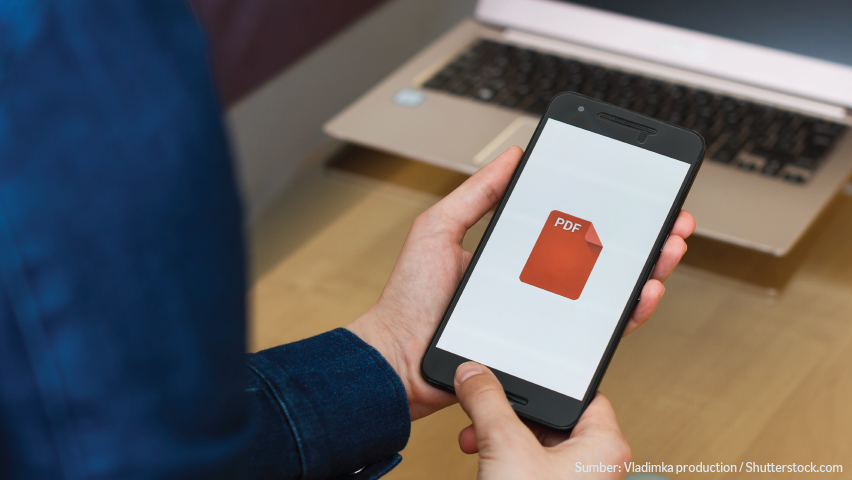
Buat kamu yang belum tahu cara membuat PDF di HP, ada setidaknya 6 (enam) cara yang bisa kamu simak, yaitu:
Untuk download beberapa aplikasi yang ada tersebut, kamu harus punya paket internet, ya! Gunakan paket-paket internet dari Telkomsel, misalnya paket Combo SAKTI yang sudah termasuk kuota internet, telepon, dan SMS.
Nah, langsung aja lihat langkah-langkah dari cara-caranya di bawah ini, ya!
Baca Juga: 16 Rekomendasi HP Gaming Murah Terbaik Harga di Bawah 10 Juta
Bagaimana Cara Membuat File PDF Di HP?
Berikut ini cara-cara membuat file PDF di HP (handphone) dari mulai menggunakan aplikasi hingga mengunjungi situs:
-
Microsoft Word
Kalau kamu punya aplikasi Microsoft Word di HP, kamu bisa langsung mengubah bentuk dokumen menjadi PDF dengan langkah-langkah berikut ini:
-
Buka aplikasi Microsoft Word di HP
-
Buka file yang ingin diubah jadi PDF
-
Klik titik tiga di pojok kanan atas
-
Pilih “Share as PDF” atau “Bagikan sebagai PDF”
-
Tentukan lokasi penyimpanan dokumen
-
Klik “Simpan”
-
-
Google Docs
Cara kedua untuk mengubah dokumen ke bentuk PDF yaitu dengan menginstal aplikasi Google Docs atau Google Document.
Langkah-langkahnya yaitu:
-
Buka Google Play Store atau App Store dan cari Google Docs.
-
Buka aplikasi Google Docs
-
Masuk ke akun Google kamu
-
Pilih tanda + di pojok kanan bawah lalu pilih dokumen yang diinginkan
-
Klik tiga titik di pojok kanan atas
-
Pilih “Share & Export” atau “Bagikan dan Ekspor” dokumen
-
Simpan dokumen dengan “Save As” dan pilih format .pdf atau PDF Document
-
Klik OK
-
-
WPS Office
Selain Microsoft Word dan Google Docs, ada alternatif lainnya yaitu aplikasi WPS Office yang bisa kamu unduh di Google Play Store maupun Apple Store.
Setelah mengunduhnya, cek langkah-langkahnya di bawah ini:
-
Buka aplikasi dan klik ikon +
-
Pilih opsi dokumen dan edit dokumen
-
Klik ikon “Save” di pojok kiri atas layar
-
Pilih Lokasi Penyimpanan File untuk menyimpan dokumen
-
Pilih format PDF
-
Klik Ekspor ke PDF atau “Export to PDF”
-
Baca Juga: Paket Telkomsel Murah Kuota Besar untuk Content Creator
-
Kamera HP
Khusus untuk pengguna perangkat Apple, seperti iPhone atau iPad, kamu bisa menggunakan kamera iPhone atau iPad untuk mengubah bentuk dokumen ke PDF. Kamu bisa ikuti caranya berikut ini:
-
Buka Notes di perangkat Apple
-
Buat “New Note” (Catatan Baru)
-
Pilih dokumen untuk menambah file
-
Klik kamera di bawah layar atau di atas keyboard
-
Pilih “Pindai dokumen” atau “Scan Documents”
-
Posisikan dokumen yang ingin di-scan secara sejajar
-
Klik tombol “Save” atau “Simpan” kalau semua data sudah selesai dipindai
-
Kamu bisa lihat jumlah halaman atau data yang dipindai
-
-
Google Photos
Pastikan kamu sudah punya atau unduh aplikasi Google Photos dari Google Play Store atau App Store, lalu lakukan cara berikut ini:
-
Buka Google Photos
-
Buka gambar yang kamu inginkan, lalu pilih menu tiga titik di pojok kanan atas
-
Pilih Cetak atau “Print”
-
Kemudian, klik ikon unduh PDF di sisi kanan atas untuk buat file PDF
-
Pilih lokasi penyimpanan file
-
Klik “Simpan” atau “Save”
-
-
Adobe
Cara membuat file PDF di HP tanpa aplikasi yang keenam yaitu kamu bisa menggunakan situs PDF Converter Adobe Acrobat. Ikuti langkah-langkah ini:
-
Buka Situs Pengubah Dokumen ke PDF di Adobe Acrobat
-
Pilih “Select a file” untuk membuka folder di HP
-
Cari dokumen di folder yang ingin kamu ubah ke PDF
-
Pilih “Open” untuk memilih dokumen yang ingin kamu ubah
-
Tunggu proses konversi ke PDF hingga selesai
-
Setelah proses selesai, klik “Download”
-
Tunggu proses unduh selesai dan cek dokumennya
-
Nah, gunakan paket internet dari aplikasi MyTelkomsel untuk mengakses situs Adobe dan unduh aplikasi-aplikasi lainnya tersebut, ya!
Unduh aplikasi MyTelkomsel di Google Play Store atau App Store, ya!
Kalau kamu belum upgrade kartumu ke 4G, segera upgrade pakai GraPARI Online, ya, biar kartumu bisa langsung dikirim ke rumah setelah pemesanan!
Dengan jaringan 4G, proses unduh aplikasi dan mengunjungi situs pun akan lebih cepat, sehingga kamu pun lebih cepat memperoleh file PDF yang kamu mau.
Selamat mencoba cara membuat PDF di HP di atas, ya!
Baca Juga: Cara Beli Paket Telkomsel Murah Pakai Pulsa via Aplikasi & USSD























 9090
9090